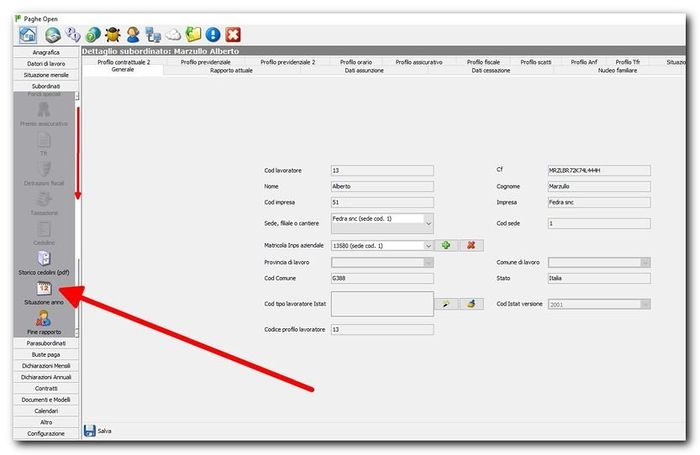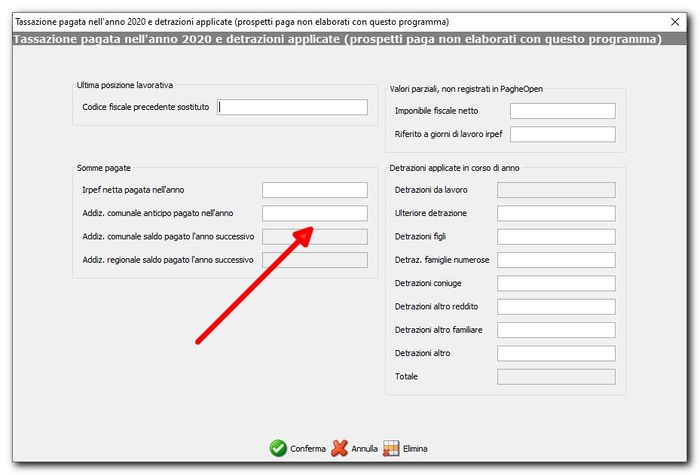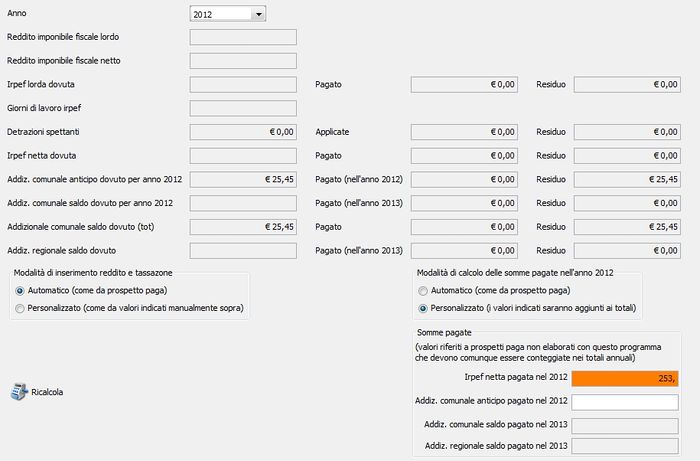Inserimento dati fiscali anno precedente: differenze tra le versioni
| Riga 37: | Riga 37: | ||
*salvare | *salvare | ||
{{-}} | {{-}} | ||
{{Notebox|Appare una finestra che segnala che non è stato scelto alcun contratto}} | |||
Versione delle 12:12, 31 ott 2013
Quando si inizia ad utilizzare il programma, è opportuno inserire in un'apposita maschera di PagheOpen alcuni dati pregressi per il calcolo corretto delle retribuzioni nell'anno corrente.
Addizionali regionali e comunali: cosa sono e come si calcolano
Configurazione
- Dal menu -> gestione subordinato o gestione parasubordinato -> selezionare il nominativo del lavoratore e scendere nel menu verticale fino in fondo, dove c'è la maschera situazione anno.
- Nella prima maschera recapiti si trovano già inseriti il domicilio fiscale in data 01/01 e 31/12, utili per il calcolo dell'addizionale. Occorre modificare qui la provincia e il comune di domicilio qualora fossero cambiati.
- Selezionare la linguetta irpef dove occorre inserire i dati fiscali relativi all'anno precedente.
Inizio gestione con PagheOpen a gennaio
Nella maschera irpef :
- selezionare l'anno precedente a quello in cui si desidera iniziare la gestione delle paghe del lavoratore
- selezionare il bottone della scelta personalizzata come in figura sotto:
- Inserire il reddito imponibile sul quale verranno calcolate le rate delle addizionali.
- Salvare con il dischetto
- Cliccare sul pulsante ricalcola per elaborare le addizionali.
- Inserire il valore dell' addizionale comunale saldo (inserire il valore al netto dell'acconto già versato nel 2012)
- Salvare
Inizio gestione con PagheOpen in corso d'anno
Se si inizia la gestione in corso di anno, è necessario agire anche sulla parte destra della maschera con il flag personalizzato e andando ad inserire il pagato.
- Cliccare su personalizzato a destra della pagina
- Inserire nei campi scrivibili gli importi utili per l'anno in corso
- salvare.
- occorre ora spostarsi nella maschera dell'anno in corso, selezionando l'anno in alto nella maschera
- qui selezionare ancora il flag personalizzato e inserire l'addizionale comunale anticipo dovuto per l'anno in corso
- salvare